PowerPoint2010新增功能分析
Office_2010新功能介绍 - (完整版)

目录第一章office2010与office2003的对比 (2)第二章Office 2010的十项改进 (2)第三章Office 2010新增加的功能 (5)第四章Office 2010 详解 (11)4.1 Office Word 2010 (11)4.2 Word 2010 的新功能 (11)4.3 Office Excel 2010 (18)4.4 Office PowerPoint 2010 (22)4.5 Office OneNote 2010 (28)第一章office2010与office2003的对比工程化——选项卡Office2010采用名为“Ribbon”的全新用户界面,将Office中丰富的功能按钮按照其功能分为了多个选项卡。
选项卡按照制作文档时的使用顺序依次从左至右排列。
当用户在制作一份文档时,用户可以按照选项卡的排列,逐步的完成文档的制作过程,就如同完成一个工程。
PS:选项卡可以通过双击选项卡来关闭/打开。
条理化——功能区分组选项卡下按照功能的不同,将按钮分布到各个功能区。
当用户需要使用某一项功能的时候,用户只需要找到相应的功能区,在功能区中就可以快速的找到该工具。
简捷化——显示比例工具条Office2010的工作区与2003相比变得更加的简洁。
在工作区的右下方增加了“显示比例”的工具条。
用户通过拖动工具条可以实现快速精确的改变视图大小。
集成化——文件按钮在Office2010中,“文件”选项集成了丰富的文档编辑以外的操作。
用户在编辑文档之外的操作都可以在“文件”中找到。
其中值得一提的是在“保存和发送”中新增加了保存为“PDF/XPS”格式,使得用户不需要借助第三方软件就可以直接创建PDF/XPS文档。
第二章Office 2010的十项改进1更加丰富的视觉特效通过Office 2010,用户可以轻松实现强大的视觉效果,并且将专业级的设计效果应用到图片和文字以及PowerPoint的视频中。
PowerPoint2010新技巧-随意裁剪图片

学习使人进步PowerPoint2010新技巧-随意裁剪图片PPT2003和2007都有图片裁剪功能,但跟PPT2010相比简直是小巫见大巫。
给大家介绍一下powerpoint2010强大的随意裁剪图片功能。
裁剪操作通过减少垂直或水平边缘来删除或屏蔽不希望显示的图片区域。
裁剪通常用来隐藏或修整部分图片,以便进行强调或删除不需要的部分。
裁剪功能经过增强后,现在可以轻松裁剪为特定形状、经过裁剪来适应或填充形状,或裁剪为通用图片纵横比。
1.选择要裁剪的图片。
2.在“图片工具”下“格式”选项卡上的“大小”组中,单击“裁剪”。
PowerPoint 中“图片工具格式”选项卡上的“大小”组如果看不到“图片工具”和“格式”选项卡,请确保选择了图片。
您可能必须双击图片才能选择它并打开“格式”选项卡。
3.执行下列操作之一:∙若要裁剪某一侧,请将该侧的中心裁剪控点向里拖动。
∙若要同时均匀地裁剪两侧,请在按住Ctrl 的同时将任一侧的中心裁剪控点向里拖动。
∙若要同时均匀地裁剪全部四侧,请在按住Ctrl 的同时将一个角部裁剪控点向里拖动。
4.若要放置裁剪,请移动裁剪区域(通过拖动裁剪方框的边缘)或图片。
5.完成后请按Esc。
快速更改图片形状的方法是将其裁剪为特定形状。
在剪裁为特定形状时,将自动修整图片以填充形状的几何图形,但同时会保持图片的比例。
1.选择要裁剪为特定形状的一张或多张图片。
如果您要裁剪多个图片,则必须将其裁剪为同一形状。
若要裁剪为不同形状,请分别裁剪图片。
2.在“图片工具”下“格式”选项卡上的“大小”组中,单击“裁剪”下的箭头。
如果看不到“图片工具”和“格式”选项卡,请确保选择了图片。
您可能必须双击图片才能选择它并打开“格式”选项卡。
3.单击“裁剪为形状”,然后单击要裁剪成的形状。
提示如果希望同一图片出现在不同形状中,请创建该图片的一个或多个副本,然后分别将每个图片裁剪为所需形状。
您可能要将图片裁剪为通用的照片或纵横比,使其轻松适合图片框。
PowerPoint2010使用说明

3
图2
注意:以定位图片位置时,按住Ctrl键,再按动箭头 键,可以实现图片的微量移动,达到精确定位图片的 目的。
3.音频的插入
为演示文稿配上声音,可以大大增强演示文稿的播放效果。 ①执行“插入→音讯→从档案插入音讯”命令,然后选择音 频文件插入。 ②定位到需要插入声音文件所在的文件夹,选中相应的声音 文件,然后按下“确定”按钮。 ③在随后弹出的快捷菜单中,根据需要选择“是”或“否” 选项返回,即可将声音文件插入到当前幻灯片中。 注意:插入的声音文件后,会在幻灯片中显示出一个小喇叭 图片,在幻灯片放映时,通常会显示在画面了,为了不影响播放 效果,通常将该图标移到幻灯片边缘处。 位置如图3
六.综合技巧
Powerpoint的使用技巧,掌握了这些技巧,很多事情可以事半功倍。 1.为幻灯片配音 如果我们想通过直接录音的方法为演示文稿配音,请按下述操作进行: 打开演示文稿,定位到配音开始的幻灯片,执行“投影片放映→录制幻 灯片放映”命令,打开“从头开始录制或者从当前投影片开始录制”对 话框,直接按下“开始录制”按钮,在随后弹出的对话框中,选择“当 前投影片”按钮,进入幻灯片放映状态,边放映边开始录音。 播放和录音结束时,右击鼠标,在随后弹出的快捷菜单中,选择“结 束放映”选项,退出录音状态,并在随后弹出的对话框中,选择“保存” 按钮,退出即可。 如图8
10.插入图表 点击插入——图表,然后选择自己需要的图表,单击确定。 如下图
11.公式编辑
点击插入,然后在符号选项卡中选择方程式,在跳出的框中,选择自己 所需要的方程式即可。如下图
三.版面设置和设计:
1.什么叫做幻灯片母片
幻灯片母片就是一种套用格式,通过插入占位符来设置格式。 它有两个优点:一个是节约设置格式的时间,一个是便于整体风格的修 改。
Office_2010新功能介绍

打印 “打印”选项卡整合了打印预览、打印设置等多项内容,所有与打印相关的操作都可以在
这“一站式”完成。
5 翻译器 在“审阅”下的“语言”中的“翻译”,点击启用或是关闭该功能。对于文
档中有大量外语的用户,这是一项十分方便有用的功能。 6 浮动工具栏
Word 2010 还提供了多种与他人共享文档的方法,用户可以在没有第三方 工具的情况下将 Word 文档转换成 PDF 或 XPS 格式的文件。通过 SharePoint Server 内置的工作流服务,用户可以在 Word 2010 中发起并跟踪文档审批流程, 这将缩短企业范围的审批周期。 1 字体特效 书法字体
浮动工具栏提供了在选定的文章的上下文中,用户可能调用的最频繁的格式
命令。浮动工具栏的出现如一个幻影图像,而且当光标移动到这个图像上时, 浮 动工具栏变成格式工具栏。当光标从工具栏移开,或如果没有一个指令被选择,
浮动工具栏就会褪色消失。 7 快速访问工具栏
在标题栏的左边,Office 2010 新增加了快速访问工具栏。用户可以根据自己 使用工具的实际情况,自定义其中的工具。这一功能使得工具的访问变得更加简 单方便。 8 协同工作
Word 2010 提供了多种字体特效,其中还有轮廓,阴影,映像,发光四种具 体设置供用户精确设计字体特效,可以让用户制作更加具有特色的文档。
在“新建”中有“书法字帖”选项。创建书法字帖后,用户会看到字帖纸, 并且可以输入书法字体。
2 导航窗格 Office Word 2010 增加了导航窗格的功能,用户可在导航窗格中快速
8 自定义功能区(Ribbon) 在 Office 2010 中,功能区不仅变得更加强大和智能,也变得更加人性化。
PowerPoint 2010 教程幻灯片课件

从菜鸟 到高手
.
IT-XM
18
为何做不出好的PPT
选择设计模板 构思报告大纲 组织素材
添加文字内容 插图
坏习惯&好习惯
选择设计模板 调整修改 版式切换动画
设置动画
调整修改
.
JOCHU Proprietary & Confidential
安排好信息密度和布 局排版 要有清晰、简明 的逻辑
设计 原则
可视化图表表示 关键词或数据 文字简练、图表美, 限制过渡和动画 字体要大,字体和背景的 色彩要对比反差鲜明 .
JOCHU Proprietary & Confidential
IT-XM
24
如何做出好的PPT
例子:色彩搭配
.
JOCHU Proprietary & Confidential
如何做出好的PPT
设计 原则 制作 误区
PPT制作
制作 技巧
.
布局 版面
JOCHU Proprietary & Confidential
IT-XM
23
如何做出好的PPT
明确PPT的目标、对 象和表达方式 整体设计,撰写提纲 并形成框架 每个页面只显示一 个主题 页面布局要有均衡感, 有空余空间 换位思考,抓住听众 的兴趣点和兴奋点
5. 简单方便的屏幕截图
.
JOCHU Proprietary & Confidential
IT-XM
8
PPT2010新功能介绍
6. 功能强大易用的视频控制
.
JOCHU Proprietary & Confidential
Office最新版2010 Excel Word 功能介绍 使用技巧大全 ( 包括在文档中设置图片边框 数据透视表应用等)
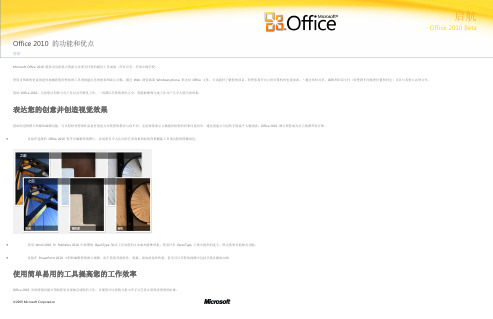
Office 2010 的功能和优点打印Microsoft Office 2010 提供灵活而强大的新方法来交付您的最佳工作成果(在办公室、在家中或学校)。
使用可帮助您更富创造性地捕获您的想法的工具来创建出色的报表和演示文稿。
通过 Web 浏览器或 Windows phone 来访问Office 文件,可以随时了解您的项目,即使您离开自己的计算机时也是如此。
1通过同时共享、编辑和审阅文件(即使跨不同地理位置和时区)可以与其他人高效合作。
借助Office 2010,无论您以何种方式工作以及在哪里工作,一切都尽在您的掌控之中,您能够顺利完成工作并产生令人惊叹的效果。
表达您的创意并创造视觉效果借助改进的图片和媒体编辑功能,可以轻松使您的作品富有创造力并使您的想法与众不同。
无论要将演示文稿提供给您的同事还是同学,通过创建公司宣传手册或个人邀请函,Office 2010 都可使您成为自己的图形设计师。
∙直接在选择的 Office 2010 程序中编辑您的图片。
尝试诸多引人注目的艺术效果和新的背景删除工具来为您的图像润色。
∙使用Word 2010 和Publisher 2010 中新增的OpenType 版式工具为您的文本添加特殊效果。
使用许多 OpenType 字体中提供的连字、样式集和其他版式功能。
∙直接在PowerPoint 2010 中轻松编辑您的嵌入视频,而不需要其他软件。
剪裁、添加淡化和效果,甚至可以在您的视频中包括书签以播放动画。
使用简单易用的工具提高您的工作效率Office 2010 中的增强功能可帮助您更直观地完成您的工作,以便您可以将精力集中在手头任务并获得更理想的结果。
∙Office 2010 可简化您查找和使用功能的方式。
新增的Microsoft Office Backstage™ 视图替换了传统的“文件”菜单,可让您在集中位置轻松访问保存、共享、打印和发布等操作。
借助改进的功能区,您可以快速访问更多命令,并对其进行自定义以使其符合您的工作风格。
ppt2010知识点总结
PPT2010知识点总结1. 介绍PPT2010是微软发布的一款专业演示软件,可以帮助用户制作精美的幻灯片。
本文将总结PPT2010的一些重要知识点,帮助用户更好地使用这款软件。
2. 核心功能2.1 幻灯片设计PPT2010提供了丰富的幻灯片设计选项,用户可以根据自己的需求选择不同的主题、颜色方案和字体等。
在选择主题时,用户可以预览效果并进行自定义调整。
2.2 文字排版PPT2010提供了强大的文字排版功能,用户可以通过设置字体、字号、颜色、对齐方式等来美化文字。
此外,PPT2010还支持添加富文本、超链接和插入表格等操作,使得幻灯片内容更加丰富多样。
2.3 插入多媒体PPT2010支持插入多媒体文件,如图片、音频和视频等。
用户可以选择插入本地文件或添加在线资源,通过调整大小和位置等操作,将多媒体元素与幻灯片内容相结合,使演示更加生动有趣。
2.4 动画效果PPT2010提供了丰富的动画效果,用户可以为幻灯片中的文本、形状、图片等元素添加入场、退场、运动和路径动画等,使得演示更具吸引力和视觉效果。
2.5 幻灯片切换PPT2010提供了多种幻灯片切换效果,帮助用户实现幻灯片之间的过渡效果。
用户可以选择淡入淡出、飞入飞出、平滑移动等动画效果,为演示增添新鲜感。
3. 使用技巧3.1 使用模板PPT2010提供了许多漂亮的演示模板,用户可以在创建新幻灯片时选择合适的模板,以节省制作时间和提高效率。
模板不仅包含了幻灯片设计,还预先设置了布局和内容,用户只需根据自己的需求进行修改即可。
3.2 利用快捷键PPT2010提供了许多快捷键,可以帮助用户更快速地完成操作。
例如,Ctrl + N用于新建幻灯片,Ctrl + V用于粘贴内容,Ctrl + S用于保存幻灯片等。
熟练掌握这些快捷键,可以提高工作效率。
3.3 运用动画动画是PPT2010中的重要功能之一,可以使幻灯片更具互动性和吸引力。
用户可以根据需要添加适当的动画效果,并设置动画的出现时间和方式,以达到最佳效果。
2010Office新增功能
Office2010新增功能1、通过在“管理版本”项提供的列表,查看先前程序保存的文档草稿;如果需要,甚至还可以通过单击“管理版本”按钮,在出现的菜单中,选择“还原草稿版本”,将当前文档恢复为指定草稿。
因为在Office2010中,草稿是永久保存的,除非用户自行保存了文档才会删除。
最后一点,对未保存文档而意外关机的朋友来说极其有用。
因此从此以后,再也不必为意外关机导致文档消失而懊悔了2、Outlook 2010 Jump List作为Windows7新特性之一的Jump List能给我们带来更便捷的操作,但是目前仅有Windows7自带的工具和组件能充分利用Jump List,其他程序只通过Jump List来快速访问文件而已。
显然微软并不希望Jump List 就这样被浪费,因此微软首先改进了自家的另一重量级产品Office,让它在Windows7下更好的利用Jump List。
在全新的Office 2010里,我们会看到很多快捷功能,大家会发现诸如撰写新邮件(New Email Message)、创建新的日程安排(New Appointment)、新建联系人(New Contact)等常用功能被安置到了Jump List上,其他类似访问收件箱等常见操作也被安排到了Jump List。
这样一来,你就可以直接通过Jump List进行日常操作。
Office 2010中的其他程序组件也都支持Jump List上的快速访问功能菜单3、SmartArt○1PowerPoint演示文稿通常包含带有项目符号列表的幻灯片,所以使用PowerPoint时,可以将幻灯片文本转换为SmartArt图形,还可以使用某一种以图形为中心的新SmartArt 图形布局快速将PowerPoint幻灯片中的图片转换为SmartArt图形。
此外,还可以在PowerPoint演示文稿中向SmartArt图形添加动画○2需要用到SmartArt的情形:创建组织结构图显示层次结构,如决策树演示过程或工作流中的各个步骤或阶段显示过程、程序或其他事件的流程显示循环信息或重复信息显示各部分之间的关系,如重叠概念创建矩形阵图显示棱锥图中的比例信息或分层信息通过键入或粘贴文本并使其自动放置和排列来快速创建图示○3显示布局时要注意的事项提示:如果觉得自己的smartart图形看起来不够生动,可以切换到包含了子形状的不同布局,或者应用不同的smartart样式或颜色变体○4关于文本窗格新建一行项目符号可按“Enter”升级可点击“升级”或按“Shift+Tab”键降级可点击“降级”或按“Tab”○5SmartArt图形的样式、颜色和效果○6SmartArt图形的动画4、创建SmartArt图形(1)创建SmartArt图形并向其中添加文字(2)向形状、图形、图表、表格、SmartArt图形或其他对象中添加可选文字,可选文字可帮助使用屏幕阅读器的用户了解图片的内容。
Power Point 2010版简介
初识PowerPoint 2010版界面及与2003版的不同一.2010版的界面1.2003版的下拉式菜单、各种工具、任务窗格,在2010版均合并到文件、开始、插入……等十大功能区,每个功能区中又分成若干组,每组的图标均以工具形式出现,使操作更加方便。
2.2010版在功能区的左上角设立了快速访问工具栏,可右击最常用的工具选择添加到快速工具栏。
3.2010版文件功能增加许多,所以单列文件功能区。
4.2010版把03版的常用、格式、绘图等工具全部综合在开始功能区,还有选取版式的任务窗格也在其中。
5.2010版插入功能区把幻灯片所需的插入对象全部列入其中,这是深入制作幻灯片使用最多的区域。
6.设计模板、配色方案和加背景,在10版中全部集中在“设计”功能区,内置了许多新颖的模板(改称为主题),每种模板在颜色、字体和效果上均有几十种变化,当鼠标指向某主题时幻灯片能即时见到加上该主题后的效果。
7.切换功能区,每种切换增加了效果选项,速度用时间控制(不用快、中、慢),有许多非常生动的三维切换效果。
虽然声音列表中可内嵌WAV声音,但一般不用,在插入功能区插入声音组可以解决得更好。
8.2010版只有自定义动画,有些03版中常用的层叠、伸展等动画不能直接应用了,增加了动画刷,可应用失去的动画。
9.在2010版窗口右下方的拉杆可改变幻灯片显示比例,幻灯片的普通视图、浏览视图、放映视图和新增的阅读视图在拉杆工具旁,请注意这些常用工具的位置。
10.当插入图片并选定后,会出现图片工具功能区,专门用于处理图片,当插入文本框、艺术字或形状(含绘图)会出现绘图工具功能区专门供插入对象进一步编辑。
插入其它对象如视频、音乐等也将出现相应功能区供编辑。
二.文件功能区1.文件功能区有保存、另存为、打开、关闭、信息、最近所用文件、新建、打印、保存并发送、选项等几项,其中信息中的“媒体大小和性能”,选项中的“高级”及“自定义功能区”大家要关注,这是与03版本不同的。
布尔运算是从MicrosoftOfficePowerPoint2010版本以上开始有的新功能
PPT中的布尔运算布尔运算是从Microsoft Office PowerPoint 2010版本以上开始有的新功能。
对于鼠绘有很大的帮助,那怎么调用呢?工具/原料Microsoft Office PowerPoint 2010及以上版本方法/步骤1. 1什么是布尔运算?英国有个叫布尔的数学家,1847年发明了处理二值之间关系的逻辑数学计算法,因此得名。
在PPT2010版中有四种布尔运算,在PPT2013版中有五种(比2010多了形状拆分)。
添加前我们要知道什么是功能区和快速访问工具栏,请看图2。
我们可以根据自己需求,把功能添加到功能区或者快速访问工具栏。
2. 2PPT 2010版调用的步骤:1. 文件→选项→自定义功能区→所有命令→寻找形状联合、组合、相交、剪除→添加到右侧新建的功能区里2. 文件→选项→自定义快速访问工具栏→所有命令→寻找形状联合、组合、相交、剪除、拆分→添加到快速访问工具栏PS:可在功能区空白处右键,快速进入自定义功能区或自定义快速访问工具栏。
也可将快速访问工具栏的置于功能区下方。
3. 3PPT 2013版的调用步骤:新建一个任意形状→选中这个形状→点击功能区的格式选项卡→右侧会看到“合并形状”→鼠标于合并形状上右键→添加到自定义功能区或自定义快速访问工具栏。
4. 4五种形状布尔运算的效果。
PS:布尔运算后,新形状的格式会沿用第一个选中的形状。
这就是为什么会有两种颜色的处理结果。
5. 5PPT2010与PPT2013版布尔运算的差别。
2013版最突出的改进是:增加了形状与图片的布尔运算、带文字形状之间的布尔运算等,这些是2010版所没有的。
6. 6用布尔运算可以快速鼠绘一些简单的形状,是学PPT鼠绘的一把利器。
布尔运算1设置:布尔运算有多种形式,在布尔运算前可进行相关设置,方法如下:命令:BOPTNGUI:main menu / preprocessor / modeling / operate / Booleans / settingKeep input entities :用于控制是否保留原始图形。
- 1、下载文档前请自行甄别文档内容的完整性,平台不提供额外的编辑、内容补充、找答案等附加服务。
- 2、"仅部分预览"的文档,不可在线预览部分如存在完整性等问题,可反馈申请退款(可完整预览的文档不适用该条件!)。
- 3、如文档侵犯您的权益,请联系客服反馈,我们会尽快为您处理(人工客服工作时间:9:00-18:30)。
必 不 可 缺 的 办 公 软件 之 一 , 不 仅 仅 是 因 为 它 的操 作 简 便 、 应
一
P P T 2 0 1 0在 视 频 和 照 片 编 辑 方 面 也 增 加 了 新 的 功 能 ,
P T 中, 插 入的视频 就变成 了 P P T 的 用广泛 , 更是 因为 它 的演示 效 果极 佳 。在 微 软又 推 出新 的 尤 其 是 将 视 频 插 入 到 P 部 分 , 不 会 再 因 为 没 有 存 人 和 P P T 同 一 个 文 件 夹 而 无 法 0f f i e e 2 0 1 0版本后 , P P T 2 0 1 0也新 增了三大功 能 , 使得 我们 打 开 , 更 不 会 因为 P P T 的移 动 而 丢 失 插 入 的 视 频 。此 外 , 新 再运用 P P T时 , 更为得 心应手 。
1 新增 三大 功能简 介
1 . 1 创建 、 管 理 并 与 他 人 协 作 处 理 演 示 文 稿
增的 S ma r t Ar t 功能 不仅 可 以将 文本 快 速 的做 成 S ma r t A r t 图形 , 还 能 将 复 杂 的 组 织 结 构 图 或 者 流 程 图 以设 计 师 的 水
为此 , 必 须 要 特 别 加 强 医 疗 信 息 的 统 计 工 作 。 通 过 医 把 各 种 复 杂 的 工 作 用 量 化 的 指 标 精 细节疏 忽或决策 错误 都 可能 给 患者 造 成经 济 上 、 身 心 上 的 疗 信 息 统 计 数 据 分 析 , 为 医院管理者进 行决 策提 供可 靠 的数据 , 促 不 良后 果 。经 济 上 , 管 理 疏 漏 或 决 策 错 误 可 能 给 患 者 造 成 确 地 体 现 出来 , 进 医 院 管 理 的 科 学 性 和 先 进 性 , 不 断 优 化 重 要 岗 位 的 管 理 , 不 必多付的经济 损失 ; 身心 上 , 管理 疏漏 或决 策错 误可 能给
5 科 学进行 医院管 理决 策的 支持 作用
域 内、 省内、 国 内 主 要 的社 会 问 题 和 人 民 群 众 对 卫 生 服 务 的
并 解决 与本 区域 内相 适应 的医务 人 俗 话说 , 细 节 决 定 成 败 。 医 院 管 理 又 是 一 门 多 知 识 结 要求 及就 医人 员结 构 , 才 培 养 、 设 备 配 置 、 技 术 引进 等关 键 问 题 。 构 的综 合 学 科 。 由 于 医 院 是 一 个 非 常 特 殊 的 民 生 服 务 行 业, 诊疗质量 是医院社会经 济效 益好坏 的生命线 , 任何 一个
现 代 商 贸 工 业 Mo d e r n B u s i n e s s T r a d e I n d u s t r y
2 0 1 4年 第 O 3期
P o w e r P o i n t 2 0 1 0 新 增 功 能分 析
贾文 菲 梁 小 昊
( 1 . 陕西能源职业技 术学院教务 处 , 陕西 成 阳 7 1 2 0 0 0 ; 2 . 陕 西宏 远 航 空锻 造 有 限 责任 公 司 , 陕西 成 阳 7 1 2 0 0 0 ) 摘 要 : 通过 对 P P T 2 0 1 0新 增 功 能 的 一 些 讲 解 说 明 , 增加对 P P T 2 0 1 0的熟 悉利 用 程 度 , 用 来 提 高我 们 的 工 作 效 率 。
准做 出精美 的效果 , 如图 l 。 P P T 2 0 1 0引 入 了 一 些 出 色 的 新 工 具 , 例如 , 通 过 新 增 1 . 3 更 有 效 地 提 供 和 共 享 演 示 文 稿 的B a c k s t a g e视 图 , 可以查看文档 属性 、 设置 权限 以及打 开、 在以往演 示文稿保存 中 , 只 能 中 规 中矩 的将 其 存 为 : p p t 保存 、 打 印和共 享 演示 文稿 ; 通过 共 同创 作 , 可 以与其 他 协 格式 或者. p p s 格式 , 而如今 P P T 2 0 1 0新 增 的 功 能 中 , 突 破 作者 同时更改演示文 稿 , 而无 需单 独执 行操 作 ; 使 用 合 并 和 了这 一 点 , 我 们不仅 可 以将做好 的 P P T 直 接 转 换 为 视 频 保 比较功 能 , 可 以 比较 当前演示 文稿 和其 他 演示 文稿 , 并可 以 存, 还 可 以将 其 存 为 . p d f 格式, 或者 直 接广 播 幻灯 片, 向 远 立 即将 其 合 并 。 有 了 这 些 功 能 , 我 们 在 完 成 大 型 的 演 示 文
P T。 P o we r P o i n t 简称为 P P T, 使用 P P T 做 出 来 的 东 西 称 之 出更 为 出 色 的 P 1 . 2 使 用 视 频 、 图 片 和 动 画 丰 富 演 示 文稿 为演示 文稿 , 它如今 已经 成 为 高校 教学 和 企 事业 单位 办 公
关键 词 : P P T 2 0 1 0 ; 新增功能 ; 浅 析 中图分类号 : F 4 9 文献标识码 : A 文章 编 号 : 1 6 7 2 — 3 1 9 8 ( 2 0 1 4 ) 0 3 — 0 1 8 1 — 0 2
O 引 言
稿时, 不仅 可 以分 工 协作 , 还可 以集 大 家 的创 意 于一 体 , 做
管理 者 。可 以说 , 规范 、 全面 的 医疗 信 息统 计 , 既 是 医 院领 医 院 弄 明 本 区 域 内 、 省内 、 国 内 不 同 人 群 的 健 康 状 况 和 不 同
导掌握 全院各科 室工 作状 况 的 直观 依 据 , 也 是 制 定 合 理 的 疾 病 分 类 结 构 及 其 变 化 趋 势 , 及 时 了解 本 区域 内、 省 内、 国 内 卫 生 事 业 的 发 展 及 卫 生 资 源 的 分 布 利 用 情 况 , 掌 握 本 区 工 作 目标 、 充 分 调 动 科 室工 作 主 动 性 和 积 极 性 的 理 想 助 手 。
